
-
DiskGenius专业版汉化补丁
大小:3M语言:中文 类别:光盘刻录系统:WinAll

标签:
DiskGenius汉化补丁是一款适用于DiskGenius英文专业版软件的汉化文件,使用之后就可以把DiskGenius英文版转换为中文版本了。

1、下载文件后解压;
2、然后把用法:version.dll放到程序目录里就可以,只支持64位的DG
一、DiskGenius怎么4k对齐?
1、在别的电脑上插入固态硬盘,打开这个图一的软件。
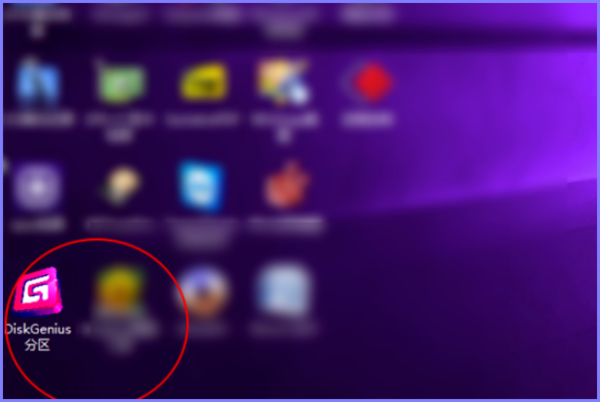
2、点击固态硬盘,左侧灰色的就是,点击这个快速分区。
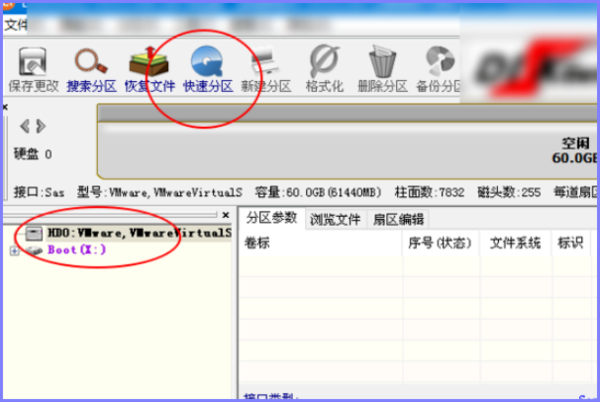
3、分区类型建议选择mbr,选择3个分区。
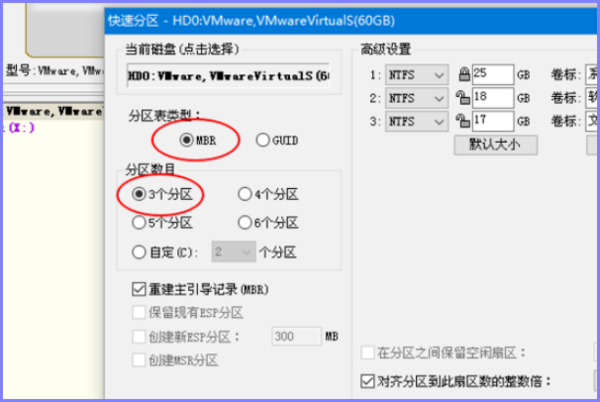
4、然后在右键这里分区1可以设置C盘的大小,分区1C盘2为D盘3为E盘。默认的是25g,可以设置为50g以上,不要少过25g。
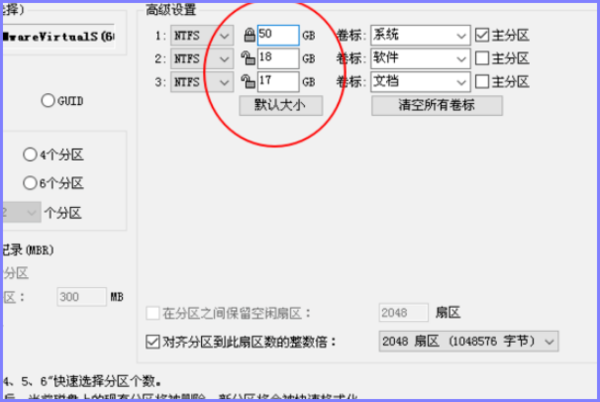
5、点击勾选”对齐到分区整倍数;。
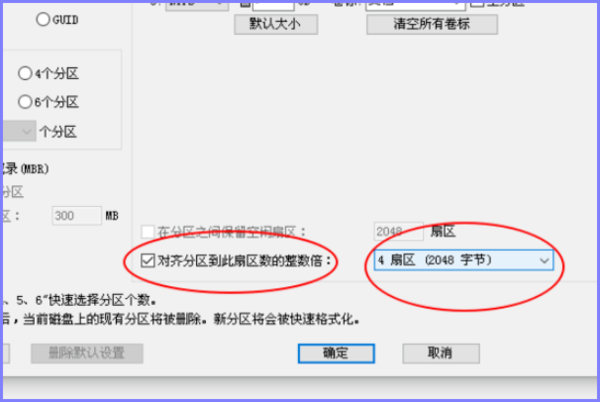
6、小于120g或者是这个容量的ssd选择4扇区2048,大于120g则选择8扇区(4096)字节。
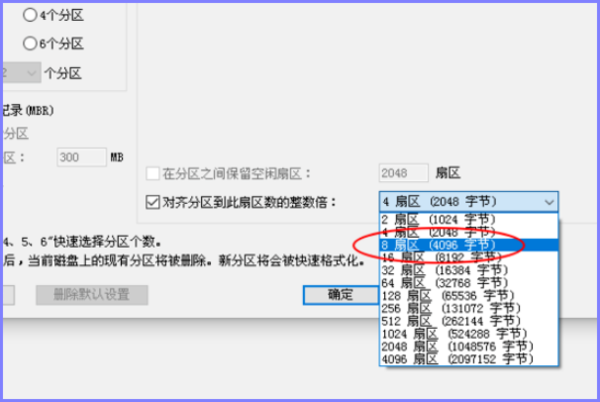
7、点击确定。
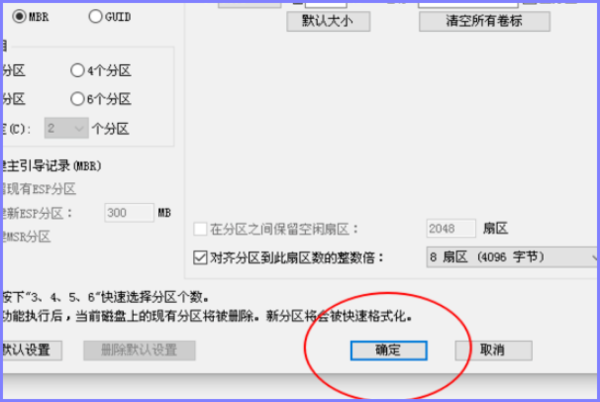
8、此刻看到ssd将会被4k对齐并且进行分区了的。
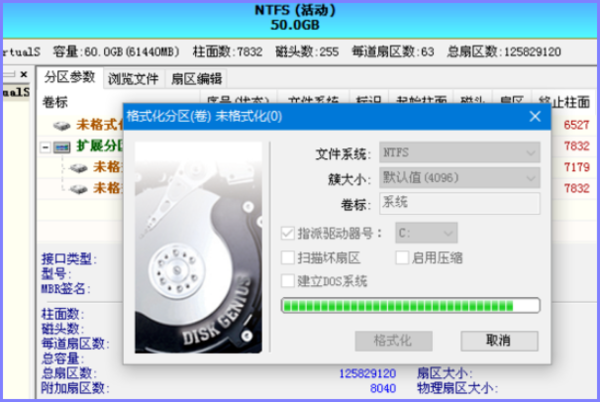
9、硬盘已经不是灰色的了,说明分区好了。
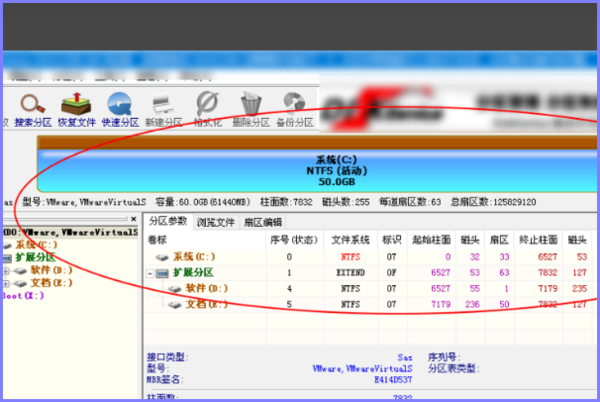
二、DiskGenius2020怎么修复硬盘坏道?
1、运行Diskgenius工具后,依次打开;硬盘 — 坏道检测与修复(Y)”
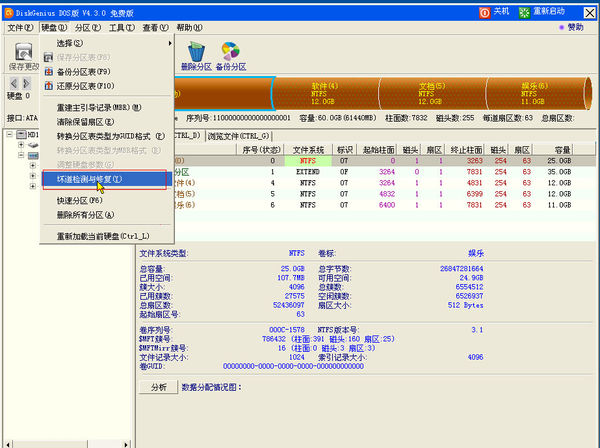
2、在弹出的;坏道检测与修复”窗口之后,在柱面范围处填入需要检测的硬盘分区范围数值(如电脑上存在着两个以上的电脑硬盘,我们可以点击;选择硬盘”之后再选择所需要检测的硬盘。),如不确定硬盘坏道所在的分区范围,则在弹出窗口之后点击开始检测即可;
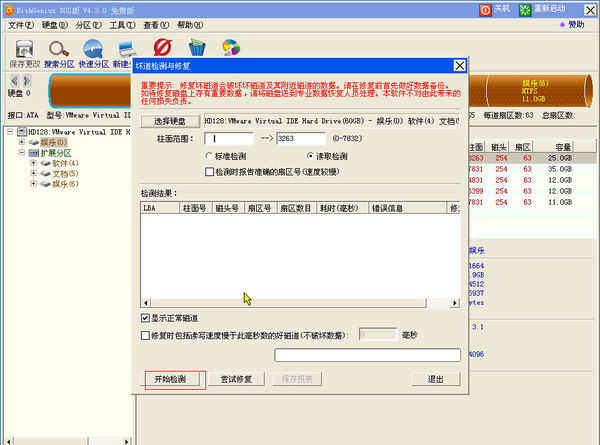
3、在进行尝试修复前若硬盘内存在重要数据,应该将重要数据事先备份出来,一切准备工作完成后可再进行修复工作,进行修复过程所消耗的时间所检测出来的硬盘坏道数量而决定,我们只需要耐心等待修复工作完成;
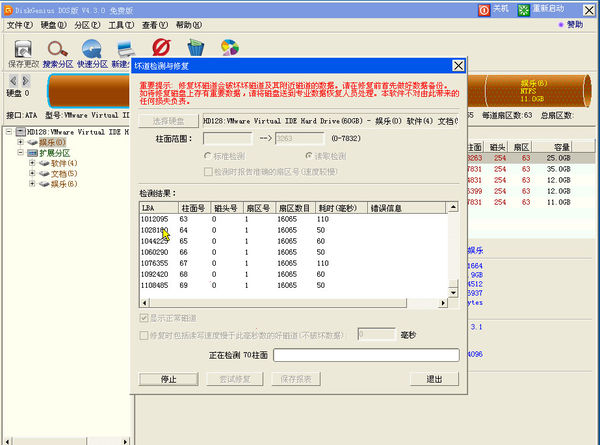
三、DiskGenius2020怎么合并分区?
1、diskgenius合并分区的方法很简单,首先打开diskgenius软件,大家可以看到一个带有两个分区的硬盘,接下来小编给大家介绍怎么合并成一个
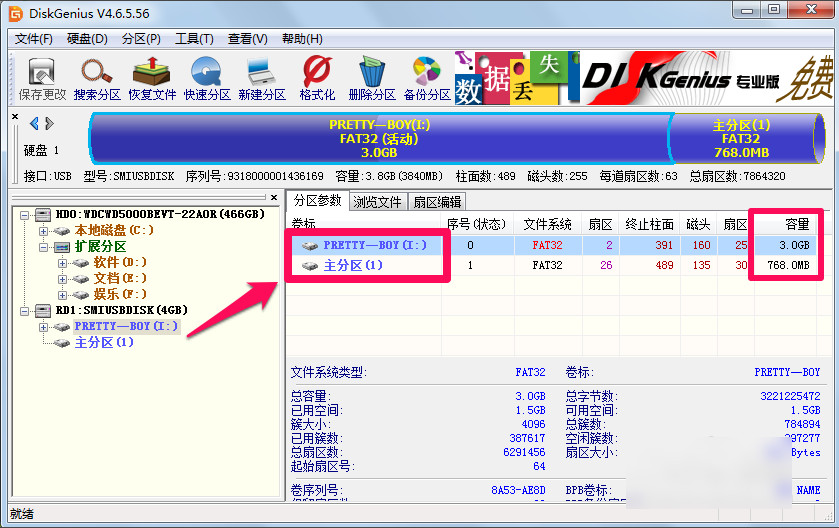
2、对硬盘进行合并和分区操作前最好先备份文件,右键单击其中一个分区,然后选择删除当前分区
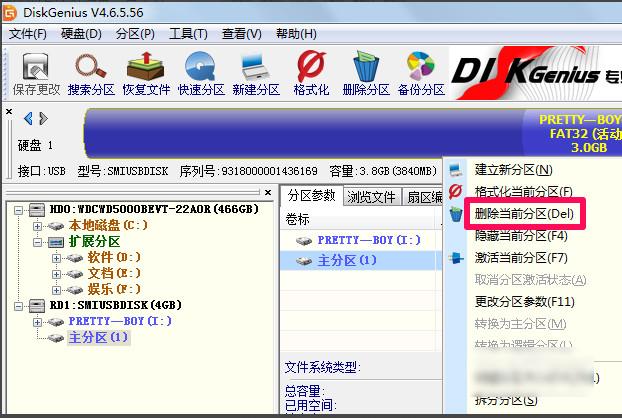
3、此时diskgenius便会提示删除该分区文件将丢失,我们提前已经备份好文件了,所以点击是就可以了
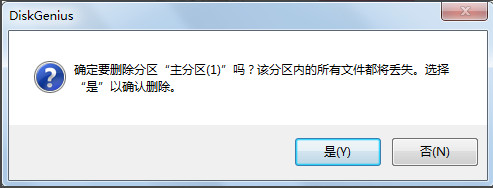
4、diskgenius删除分区后我们需要点击左上角的保存更改
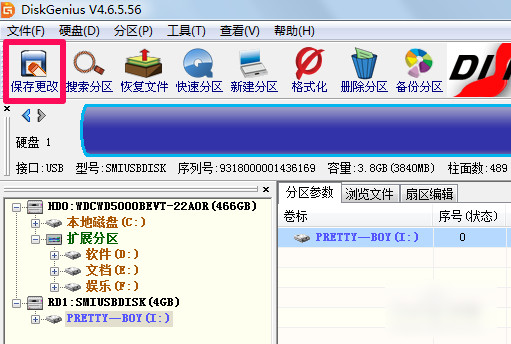
5、diskgenius保存更改完成后右键单击想要合并分区的盘符,点击调整分区大小
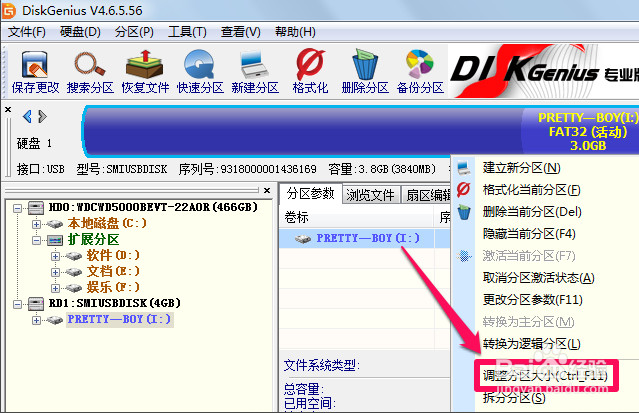
6、使用diskgenius调整分区大小为最大就可以了,这里我们可以鼠标放在两个盘符中间拖动调节,也可以直接鼠标输入
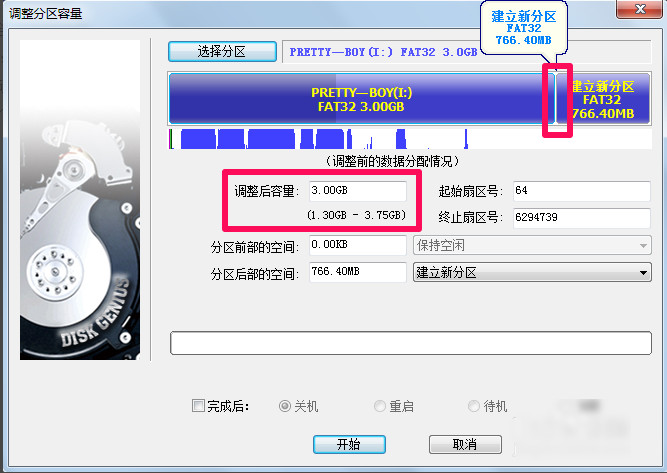
7、diskgenius设置好容量之后我们点击开始,等diskgenius合并分区处理完之后就可以了
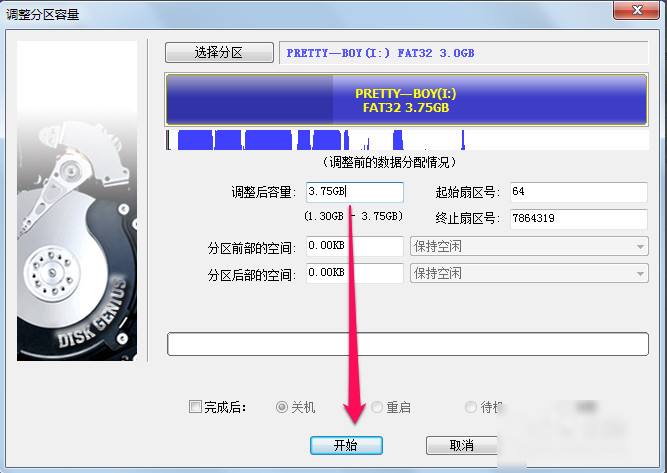
加载全部内容

DiskGenius专业版汉化补丁3M556人在玩DiskGenius汉化补丁是一款适用于DiskGenius英文专业版软件的汉化文件,使用之后就可以把DiskGenius英文版转换为中文版本了。 DiskGenius汉化补丁使用方法 1、下
下载
固态硬盘检测修复工具绿色版1.84MB49人在玩固态硬盘检测修复工具是专门用来修复出现问题的固态硬盘,如果你手中的固态硬盘出现问题无法正常使用的话那么可以使用它来尝试修复,虽然不保证100%修复好,但是成功几率也是挺高
下载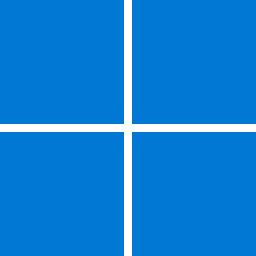
Win11分区助手软件下载8M43人在玩大家好,h9d小编来为大家解答发布Win11分区助手软件下载v2022最新版的下载地址。Win11分区助手软件电脑版很多网友还找不到下载链接,现在让我们一起来介绍下Win11分区助手软件电脑版v2
下载
WTG磁盘测速软件下载58KB41人在玩大家好,h9d小编来为大家解答发布WTG磁盘测速软件下载v2.4绿色版的下载地址。WTG磁盘测速软件很多网友还找不到下载链接,现在让我们一起来介绍下WTG磁盘测速软件v2.4绿色版,希望能帮助到你
下载
硬盘CHKDSK修复工具 绿色版241KB39人在玩chkdsk修复工具是专门用来帮助用户对磁盘进行修复的工具,这款软件可以全面的检测电脑的硬盘坏道,标记出来并且进行及时的修复,可以修复大部分的磁盘问题,也支持移动硬盘的修复,而
下载
WinNTSetup(系统安装部署工具)单文件版6M37人在玩winntsetup是一款非常好用的Windows系统安装器,功能强大,使用这款软件可以直接从硬盘安装系统,无需光盘,可用于Windows 2000/XP/2003/Vista/7/8(x86/x
下载
Secret Disk(硬盘加密软件)v3.12绿色版下载3.14MB35人在玩Secret Disk是一款非常不错的磁盘加密软件,用户可以使用这款软件开启保护设置,使磁盘变得有效不可见的Windows系统,直接可以从系统中拒绝一切访问的ID,当你自己访问的时候,只需要打开本
下载
chkdsk磁盘修复工具绿色版下载243KB35人在玩h9d教程网整理发布的:chkdsk工具是专门用来帮助用户对磁盘进行修复的工具,这款软件可以全面的检测电脑的硬盘坏道,标记出来并且进行及时的修复,可以修复大部分的磁盘问题,也支持移
下载
固态硬盘性能测试软件中文版249KB31人在玩AS SSD Benchmark是一款用于测试固态硬盘的免费软件,能够对固态硬盘的读写性能进行详细的检测,帮助用户更好的掌握自己的固态硬盘性能,操作简单,支持中文,欢迎大家下载体验! 软
下载
DiskGenius分区工具专业版下载64.5MB28人在玩大家好,h9d小编来为大家解答发布DiskGenius分区工具专业版下载v5.6绿色汉化版的下载地址。DiskGenius分区工具专业版很多网友还找不到下载链接,现在让我们一起来介绍下DiskGe
下载